Interacción de elección
Las interacciones de elección, o preguntas de opción múltiple, presentan un tipo de prueba que se ha hecho popular por exámenes tan consagrados como el SAT, ACT, PSAT/NMSQT, etc. Las interacciones de elección son preferibles a las interacciones de examen de respuesta libre en los casos en los que es necesario cubrir una gran cantidad de preguntas de examen en un período de examen corto.
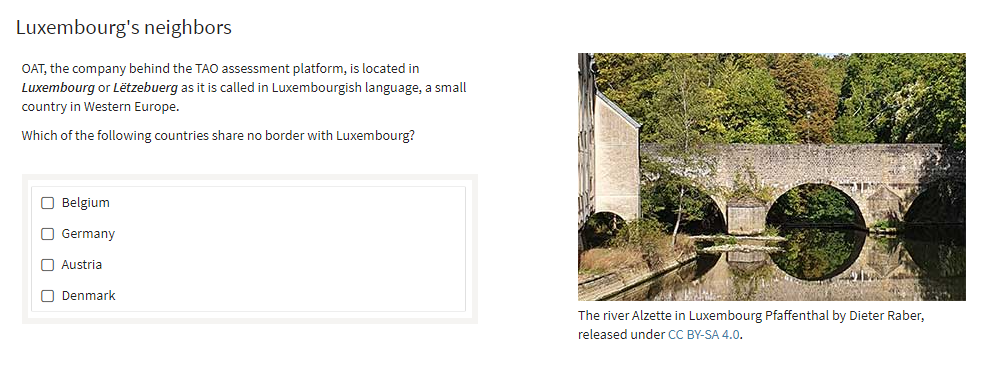
Una vez que haya generado un nuevo elemento, y haya hecho clic en Autorización en la Barra de Acción, siga los siguientes pasos para crear una nueva Interacción de Elección:
1. Desde el Biblioteca de Interacciones Comunes a la izquierda, arrastre el Elección en el elemento en blanco y suéltalo en el Lienzo.
Esto proporciona las opciones de respuesta para su interacción de elección.
2. Introduzca la pregunta en el campo de preguntas situado en la parte superior de la interacción, donde dice "definir pregunta".
Nota: Consulte el capítulo Opciones de procesamiento de texto para obtener detalles sobre las opciones de edición de texto, como el uso de cursiva o negrita en su artículo, y la inserción de características como estímulos o medios compartidos, tablas o fórmulas.
3. Introduzca las opciones de respuesta.
Una interacción de elección tiene tres opciones de respuesta por defecto. Haga clic en la opción nº 1 para escribir la primera opción de respuesta en este campo. Repita este paso con las demás opciones para rellenar los demás campos con sus opciones de respuesta.
Puede añadir más opciones haciendo clic en el botón azul Añadir elección debajo de las tres primeras opciones (siga haciendo clic hasta que aparezca el número deseado de opciones en el elemento), y puede eliminar las opciones haciendo clic en la papelera a la derecha de la opción que desea eliminar.
4. Después de definir todas las opciones de respuesta, establezca el número mínimo y máximo de opciones de respuesta que se le pedirá al examinador (antes de que pueda pasar a la siguiente pregunta).
Esto puede hacerse en las casillas de Opciones Permitidas en el Panel de Propiedades de Interacción a la derecha. Si se fija el mínimo en "0", el examinador puede omitir la pregunta.
Por defecto, la interacción de las opciones está formada por casillas de verificación. Dejar el máximo en "0" permite a los examinados seleccionar un número ilimitado de opciones.
Para configurar una interacción de prueba con botones de radio, seleccione un máximo de 1. Esto significa que su participante no podrá seleccionar más de una opción. Puede ver en su interacción que se mostrarán los botones de radio.
5. Completar la configuración opcional de la interacción si es necesario.
Puede optar por configurar su interacción de las siguientes maneras:
- presentar las opciones de respuesta en formato de lista
- barajar las opciones
- presentar las opciones de respuesta de forma horizontal
Estas opciones están disponibles en el panel de propiedades de las interacciones de la derecha. Consulte la sección Configuración de las interacciones para más detalles.
6. Haga clic en Respuesta a la derecha de la cabecera azul de la interacción para definir la(s) respuesta(s) correcta(s).
Esto activa las opciones para establecer la respuesta correcta.
7. Seleccione la respuesta correcta haciendo clic en el recuadro que aparece delante de ella.
Puede seleccionar más de una respuesta.
8. Complete la configuración opcional de la respuesta si es necesario.
Puede optar por configurar la respuesta de interacción de las siguientes maneras:
- dar crédito parcial a las respuestas parcialmente correctas
- insertar retroalimentación modal
Estas opciones están disponibles en el panel de propiedades de la respuesta, a la derecha. Consulte la sección Configuración de las interacciones para obtener más detalles.
9. Haga clic en el botón azul Done. La interacción de su elección ha finalizado.
Después de este paso, puede previsualizar y probar su interacción siguiendo las instrucciones dadas en los pasos 5 y 6 de Crear un elemento de prueba.
